「Gmailの通知が来なくなった」
「Slackのメッセージに気づけない」
「以前は届いていた通知が突然来なくなった」
こんな経験はありませんか?
仕事で使うチャットツールやメールの通知が来ないと、重要なメッセージを見逃してしまいますよね。実は、Chromeの通知が届かない原因はいくつかあり、設定を確認すれば解決できることがほとんどです。
この記事では、Chromeの通知が来ない原因と、それぞれの具体的な解決方法を分かりやすく解説していきます。パソコンからスマホまで、あらゆる状況に対応した対処法をご紹介しますよ!
なぜChromeの通知が来ないの?

通知が来ない原因は、大きく分けて以下のパターンがあります。
よくある原因一覧
Chrome側の設定問題:
- 通知が全体的にブロックされている
- 特定のサイトの通知がブロックされている
- Chromeがバックグラウンドで動作していない
- 通知の許可をしていない
OS(システム)側の設定問題:
- Windows/Macのシステム設定で通知がオフ
- 集中モード(おやすみモード)が有効
- 通知センターの設定が無効
サイト側の問題:
- サイトがメンテナンス中
- サイトのサーバーに問題がある
- 通知機能が正しく動作していない
その他の原因:
- インターネット接続が不安定
- セキュリティソフトがブロックしている
- 拡張機能が干渉している
それぞれの原因に対する解決方法を、順番に見ていきましょう。
【対処法1】Chrome自体の通知設定を確認する
まずは、Chromeの通知設定を確認しましょう。
通知が有効になっているか確認(PC版)
手順:
- Chromeの右上「︙」(3つの点)をクリック
- 「設定」を選択
- 左側のメニューから「プライバシーとセキュリティ」をクリック
- 「サイトの設定」を選択
- 「通知」をクリック
- 「サイトが通知の送信を求めることができる」がオンになっているか確認
オフになっている場合:
オンに切り替えて、該当サイトを開き直してください。
既定の動作を確認
同じ画面で「既定の動作」を確認してください。
設定項目:
- 「サイトが通知の送信を求めることができる」→ 推奨
- 「通知の送信を求めるサイトには通知しない」→ すべてブロックされる
「通知の送信を求めるサイトには通知しない」になっている場合は、「サイトが通知の送信を求めることができる」に変更しましょう。
【対処法2】特定のサイトの通知許可を確認する
サイトごとに通知がブロックされている可能性があります。
アドレスバーから確認(最も簡単!)
手順:
- 通知を受け取りたいサイトを開く(Gmail、Slackなど)
- アドレスバー左側の鍵マークまたは情報アイコンをクリック
- 「通知」の項目を確認
- 「ブロック」になっている場合は、「許可」に変更
これだけで、そのサイトからの通知が届くようになります!
設定画面から確認
複数のサイトをまとめて確認したい場合:
手順:
- Chrome右上「︙」→「設定」
- 「プライバシーとセキュリティ」→「サイトの設定」→「通知」
- 「カスタマイズされた動作」を確認
- 通知を受け取りたいサイトが「許可」リストにあるか確認
- 「ブロック」リストに入っている場合は削除
通知を再度許可する方法
間違えてブロックしてしまった場合:
手順:
- 該当サイトを開く
- アドレスバー左の鍵マークをクリック
- 「通知」を「許可」に変更
- ページを再読み込み(
F5またはCtrl + R)
【対処法3】バックグラウンド動作を有効にする(PC版)
Chromeをバックグラウンドで動かす設定を確認します。
バックグラウンドアプリの設定
手順:
- Chrome右上「︙」→「設定」
- 左側のメニューから「システム」をクリック
- 「Google Chrome を閉じた際にバックグラウンドアプリの処理を続行する」をオンにする
効果:
Chromeのウィンドウを閉じても、バックグラウンドでプロセスが動き続け、通知を受け取れるようになります。
確認方法:
タスクバー(Windows)またはメニューバー(Mac)にChromeのアイコンが表示されていれば、バックグラウンドで動作しています。
【対処法4】Windows の通知設定を確認する
Windows 側で通知がブロックされている可能性があります。
Windows 11の設定確認
手順:
- スタートメニュー→「設定」を開く
- 「システム」→「通知」をクリック
- 「通知」自体がオンになっているか確認
- 下にスクロールして「Google Chrome」を探す
- Chromeの通知がオンになっているか確認
オフになっている場合:
オンに切り替えてください。
Windows 10の設定確認
手順:
- スタートメニュー→「設定」
- 「システム」→「通知とアクション」
- 「これらの送信者からの通知を取得する」で「Google Chrome」を探す
- スイッチをオンにする
集中モードの確認(Windows)
集中モード(旧:非通知モード)が有効だと、通知が表示されません。
確認方法:
- スタートメニュー→「設定」→「システム」→「集中モード」
- 現在のモードを確認:
- オフ – すべての通知を受け取る(推奨)
- 優先順位のみ – 一部の通知のみ
- アラームのみ – ほぼすべてブロック
対処:
「オフ」に設定するか、Chromeを優先リストに追加します。
【対処法5】Mac の通知設定を確認する

Mac の場合の設定確認方法です。
macOS の通知設定
手順:
- Apple メニュー→「システム環境設定」(またはシステム設定)
- 「通知」または「通知と集中モード」をクリック
- 左側のリストから「Google Chrome」を選択
- 以下を確認:
- 「通知を許可」がオンになっているか
- 通知スタイルが「なし」になっていないか
- 「バナー」または「アラート」を選択
おやすみモードの確認
手順:
- 画面右上の通知センターアイコンをクリック
- 「おやすみモード」がオンになっていないか確認
- オンの場合はオフにする
または:
- システム環境設定→「集中モード」
- スケジュールを確認して、不要ならオフにする
【対処法6】Android での通知設定を確認する
スマホで通知が来ない場合の対処法です。
Chrome アプリの通知設定
手順:
- Chromeアプリを開く
- 右上の「︙」→「設定」
- 「サイトの設定」をタップ
- 「通知」をタップ
- トグルスイッチがオンになっているか確認
- 通知を受け取りたいサイトが許可リストにあるか確認
Android OS の通知設定
手順:
- Androidの「設定」アプリを開く
- 「アプリと通知」または「通知」をタップ
- 「アプリの通知」→「Chrome」を探す
- 「通知を許可」がオンになっているか確認
- さらに「すべてのChrome通知」をタップして詳細を確認
おやすみモード(Android)
確認方法:
- 画面上部から下にスワイプ
- クイック設定パネルを表示
- 「おやすみモード」または「サイレントモード」のアイコンを確認
- オンになっている場合はオフにする
【対処法7】iPhone での設定確認
iPhoneの場合の設定方法です。
iOS の通知設定
重要な注意:
iPhone版のChromeは、ウェブプッシュ通知に対応していません(2025年11月時点)。
理由:
Appleの制限により、iOS上のChromeはSafariのエンジンを使っているため、独自の通知機能が使えません。
iPhone で通知を受け取る方法
代替手段:
1. Safari を使う
iPhoneでウェブ通知を受け取りたい場合は、Safariを使う必要があります。
2. 専用アプリを使う
- Gmail → Gmail アプリ
- Slack → Slack アプリ
- Twitter → X アプリ
専用アプリの方が通知が確実です。
3. メール転送を設定する
通知をメールで受け取るように設定すれば、メールアプリで確認できます。
【対処法8】通知の許可を再度求める
サイトで通知の許可を求められなくなった場合の対処法です。
サイトの権限をリセット
手順:
- 該当サイトを開く
- アドレスバー左の鍵マークをクリック
- 「サイトの設定」を選択
- 「権限のリセット」または「削除」をクリック
- ページを再読み込み
- 再度、通知の許可を求められるので「許可」をクリック
サイトデータを削除
手順:
- Chrome右上「︙」→「設定」
- 「プライバシーとセキュリティ」→「閲覧履歴データの削除」
- 「Cookie と他のサイトデータ」にチェック
- 期間を選択(過去24時間など)
- 「データを削除」をクリック
- 該当サイトにアクセスして、再度許可
注意:
この方法だと、ログイン状態も解除されます。
【対処法9】拡張機能の干渉を確認する
拡張機能が通知をブロックしている可能性があります。
拡張機能を無効化してテスト
手順:
- Chrome右上「︙」→「拡張機能」→「拡張機能を管理」
- すべての拡張機能を一時的にオフにする
- 通知が届くか確認
- 届く場合は、拡張機能を1つずつオンにして原因を特定
よくあるトラブルメーカー:
- 広告ブロッカー(AdBlock、uBlock Origin)
- プライバシー保護系(Privacy Badger)
- 通知管理系
- セキュリティ系
原因の拡張機能への対処
対処法:
- その拡張機能の設定で、該当サイトを例外に追加
- 別の拡張機能に変更
- 本当に必要でなければアンインストール
【対処法10】その他の確認事項
他にも確認すべきポイントがあります。
Chromeを最新版にアップデート
古いバージョンでは通知機能にバグがあるかもしれません。
手順:
- Chrome右上「︙」→「ヘルプ」→「Google Chrome について」
- 自動的にアップデートがチェックされる
- 更新があれば「再起動」をクリック
インターネット接続を確認
通知にはインターネット接続が必要です。
確認:
- Wi-Fi や有線LANが正常に接続されているか
- 他のサイトは正常に開けるか
- ネットワークが遅くないか
セキュリティソフトを確認
セキュリティソフトが通知をブロックしている可能性があります。
確認方法:
- セキュリティソフト(ノートン、ウイルスバスターなど)の設定を開く
- 「ファイアウォール」や「Web保護」の設定を確認
- Chromeや該当サイトがブロックされていないか確認
- 必要に応じて例外リストに追加
Chrome の通知音を確認
音が鳴らないだけで、実は通知は来ている可能性も。
確認:
- Windows/Mac の通知センターに通知が溜まっていないか
- 音量設定がミュートになっていないか
- システム音がオフになっていないか
サービス別の通知設定確認
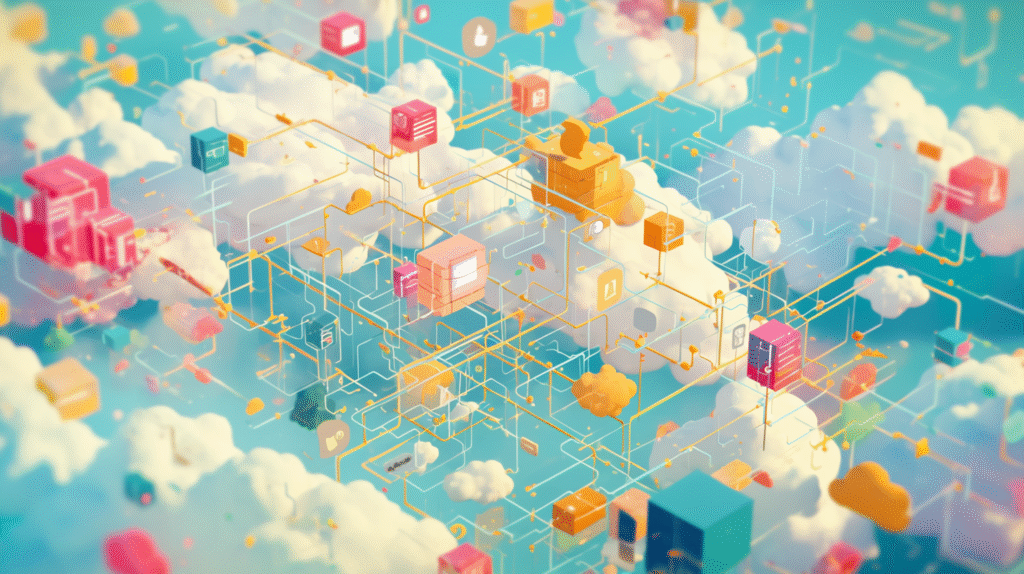
人気サービスでの通知設定を確認しましょう。
Gmail の通知設定
Chrome側の設定:
- Gmail を開く(https://mail.google.com)
- ログイン後、アドレスバー左の鍵マーク→「通知」を「許可」に
Gmail側の設定:
- Gmail 右上の歯車アイコン→「すべての設定を表示」
- 「全般」タブ
- 「デスクトップ通知」セクション
- 「新着メール通知ON」を選択
- 「変更を保存」
Slack の通知設定
Chrome側の設定:
- Slack のワークスペースを開く
- アドレスバー左の鍵マーク→「通知」を「許可」に
Slack側の設定:
- Slack 左下のプロフィールアイコンをクリック
- 「環境設定」→「通知」
- 通知のタイミングと内容を設定
- 「Webアプリでの通知を許可する」をオンに
Google カレンダーの通知設定
Chrome側の設定:
- カレンダーを開く(https://calendar.google.com)
- アドレスバー左の鍵マーク→「通知」を「許可」に
カレンダー側の設定:
- 左上の歯車アイコン→「設定」
- 「全般」→「通知設定」
- 「デスクトップ通知」をオンに
- 各予定の通知設定も確認
Chatwork の通知設定
Chrome側の設定:
- Chatwork を開く
- アドレスバー左の鍵マーク→「通知」を「許可」に
Chatwork側の設定:
- 右上のプロフィールアイコン→「個人設定」
- 「通知設定」タブ
- 「デスクトップ通知」の設定を確認
- 通知したい内容にチェック
トラブルシューティング
それでも通知が来ない時の対処法です。
問題1: 設定はすべて正しいのに通知が来ない
原因:
サイト側の一時的な問題
対処:
- しばらく時間をおいて再度確認
- サイトの公式Twitter やステータスページで障害情報を確認
- 他のユーザーも同じ問題か確認(Twitter で検索)
問題2: PCでは来るのにスマホでは来ない
原因:
PCとスマホの設定は別々
対処:
- スマホのChrome設定を再確認
- スマホのOS設定も確認
- iPhoneの場合は、専用アプリを使う
問題3: 一部の通知だけ来ない
原因:
その通知だけサイト側で設定されていない
対処:
- サイト側の通知設定を確認
- 該当する通知の種類がオンになっているか確認
- 通知の条件を満たしているか確認(例:フォローしている人のみ、など)
問題4: 通知が遅れて届く
原因:
- インターネット接続が不安定
- Chromeがバックグラウンドで停止している
- PCがスリープモードに入っている
対処:
- インターネット接続を確認
- バックグラウンド動作を有効化
- 電源設定でスリープまでの時間を延ばす
問題5: 以前は来ていたのに突然来なくなった
原因:
- Chromeのアップデート後の不具合
- OS のアップデート後の設定変更
- サイト側の仕様変更
対処:
- Chrome、OSのアップデートを確認
- 通知の許可を一度削除して、再度許可
- 該当サイトのサポートに問い合わせ
通知が確実に届くようにする設定

今後、通知を見逃さないための推奨設定です。
推奨設定(PC版)
Chrome側:
- ✅ 「サイトが通知の送信を求めることができる」をオン
- ✅ 必要なサイトを「許可」リストに追加
- ✅ バックグラウンドアプリの処理を継続をオン
Windows側:
- ✅ 通知をオン
- ✅ Chromeの通知をオン
- ✅ 集中モードをオフ(または優先リストにChromeを追加)
Mac側:
- ✅ 通知を許可
- ✅ 通知スタイルを「バナー」または「アラート」に
- ✅ おやすみモードをオフ
推奨設定(スマホ版)
Android:
- ✅ Chrome アプリの通知をオン
- ✅ Android OSでChromeの通知を許可
- ✅ おやすみモードをオフ
iPhone:
- 専用アプリを使う(Gmail アプリ、Slack アプリなど)
- ChromeではなくSafariでウェブ通知を受け取る
重要なサイトの通知を優先する
方法:
- 本当に必要なサイトだけ通知を許可
- 不要なサイトの通知はブロック
- 重要な通知が埋もれないようにする
優先すべき通知:
- 業務用チャット(Slack、Chatwork、Teams)
- メール(Gmail、Outlook)
- カレンダー(Google カレンダー)
- 重要なニュースサイト
よくある質問と回答
Q1: すべて設定したのに通知が来ない。どうすれば?
A: 以下を順番に試してください:
- Chrome を完全に再起動(バックグラウンドも含めて終了)
- PC/スマホを再起動
- Chromeの設定をリセット
- 別のブラウザで通知が来るか確認
別のブラウザで来る場合は、Chrome固有の問題です。
Q2: 通知音だけ鳴らない
A: 通知は表示されているが音が鳴らない場合:
Windows:
- 設定→「システム」→「通知」
- 「通知が届いたときに音を鳴らす」をオン
Mac:
- システム環境設定→「通知」
- Chrome を選択→「通知音を再生」をオン
共通:
- システムの音量を確認
- マナーモードになっていないか確認
Q3: 通知が大量に溜まって一気に来る
A: リアルタイムではなく、まとめて通知が来る場合:
原因:
- PCがスリープから復帰した
- インターネット接続が一時的に切れていた
- Chromeがバックグラウンドで停止していた
対処:
- バックグラウンド動作を有効化
- スリープ設定を見直す
- 常時接続の環境を確保
Q4: 特定の時間帯だけ通知が来ない
A: 集中モード(おやすみモード)のスケジュール設定を確認してください。
Windows:
設定→「集中モード」→自動規則を確認
Mac:
システム環境設定→「集中モード」→スケジュールを確認
勤務時間や就寝時間に自動でオンになっている可能性があります。
Q5: 通知の内容が表示されない
A: プライバシー設定の問題です。
Windows:
- 設定→「プライバシー」→「通知」
- 「ロック画面に通知を表示する」をオン
- 「通知にメッセージのプレビューを表示する」をオン
これで通知の詳細内容も表示されるようになります。
Q6: 会社のPCで通知が来ない
A: 会社のネットワークやセキュリティポリシーで制限されている可能性があります。
対処:
- IT部門に確認
- VPN経由で接続している場合は、VPN設定を確認
- ファイアウォールやプロキシの設定
まとめ: 通知を確実に受け取る環境を作ろう
Chromeの通知が来ない問題と対処法を詳しく解説しました。
まず確認すべきこと(チェックリスト):
□ Chrome の通知設定がオンになっているか
□ 該当サイトの通知が「許可」になっているか
□ バックグラウンド動作が有効になっているか(PC)
□ OS(Windows/Mac/Android)の通知設定がオンか
□ 集中モード(おやすみモード)がオフか
よくある原因トップ5:
- ✅ 特定サイトの通知がブロック → アドレスバーから「許可」に変更
- ✅ OS側で通知がオフ → システム設定で Chrome の通知をオン
- ✅ 集中モードが有効 → 集中モード(おやすみモード)をオフ
- ✅ バックグラウンド動作が無効 → Chrome設定でオンに
- ✅ iPhone版Chromeを使用 → 専用アプリまたはSafariを使う
デバイス別の推奨設定:
| デバイス | 最重要設定 |
|---|---|
| Windows PC | Chrome通知オン+Windows通知オン+集中モードオフ |
| Mac | Chrome通知オン+macOS通知許可+おやすみモードオフ |
| Android | Chrome通知オン+OS通知許可+おやすみモードオフ |
| iPhone | 専用アプリを使う(Chrome通知は非対応) |
覚えておきたいポイント:
- iPhone版Chromeではウェブ通知が使えない → 専用アプリを使う
- PC とスマホは別々に設定が必要 → 両方で確認する
- 集中モードは意外な落とし穴 → スケジュール設定を確認
- サイト側でも通知設定が必要 → Gmail、Slackなどで個別に設定
通知が来ない問題は、ほとんどの場合設定の確認で解決できます。
この記事のチェックリストに沿って、1つずつ確認していけば、必ず通知が届くようになりますよ。重要な連絡を見逃さないよう、しっかり設定を整えましょう!
この記事は2025年11月時点の情報に基づいています






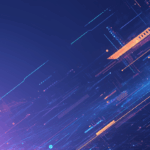

コメント